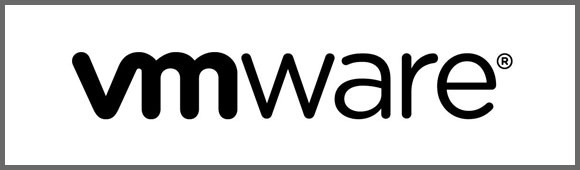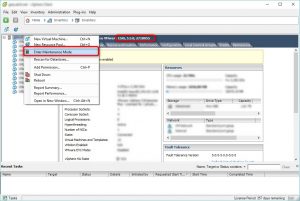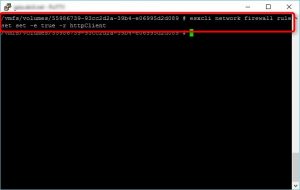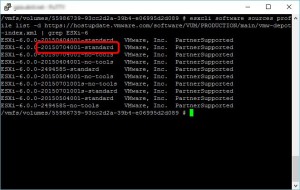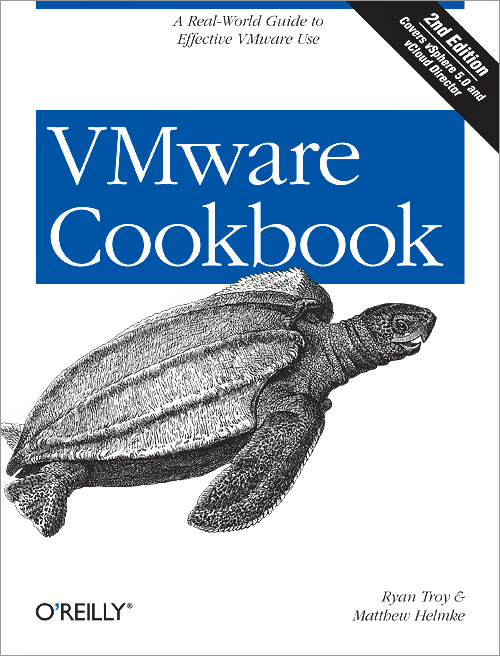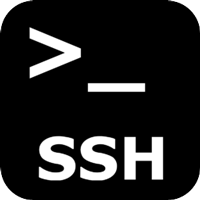Dans cet article, je vous propose de voir comment mettre à jour votre hôte ESXi vers la toute dernière version, à savoir la 6.0.
L’intérêt de la méthode que nous allons voir ici est que vous pourrez réaliser cette mise à jour directement en ligne de commandes lorsque vous êtes connecté en SSH sur l’hôte ESXi. Pas besoin donc d’aller sur le site de VMware pour télécharger un ISO ou les patchs que vous voudriez déployer…
Avant toute chose, je ne serais que trop vous recommander d’arrêter l’ensemble de vos machines virtuelles et d’effectuer un backup de celles-ci. Je n’ai encore jamais eu de souci pour mettre à jour un hôte ESXi mais on est jamais trop prudent. 🙂
Une fois que c’est fait, connectez-vous avec vSphere Client et activez le mode maintenance.
Vous pouvez également activer le mode maintenance directement par ligne de commande depuis PuTTY :
vim-cmd /hostsvc/maintenance_mode_enter
Ensuite, vous devez autoriser votre serveur ESXi à contacter le repository VMware via Internet. Cela passe par le http et vous évitera ainsi de devoir télécharger puis envoyer le fichier d’update en passant par votre poste de travail personnel et vSphere Client.
esxcli network firewall ruleset set -e true -r httpClient
Maintenant, vous pouvez interroger le repository VMware et voir ce qui est disponible en termes de releases pour vSphere v6.0. Utilisez donc la commande suivante en veillant à ajouter le grep à la fin pour ne recherchez que les packages liés à la version 6 de ESXi :
esxcli software sources profile list -d https://hostupdate.vmware.com/software/VUM/PRODUCTION/main/vmw-depot-index.xml | grep ESXi-6
Vous devriez avoir le rendu suivant :
Une rapide analyse des différents fichiers et de leur timestamp permet de voir que la version actuellement la plus récente est la suivante : ESXi-6.0.0-20150704001-standard. Bien entendu, le jour où vous lirez cet article, il est possible que l’aperçu soit différent du fait de nouvelle releases disponibles (ou carrément une nouvelle version, dans ce cas oubliez le grep à la fin).
Nous exécutons donc maintenant la commande suivante pour procéder à la mise à jour :
esxcli software profile update -d https://hostupdate.vmware.com/software/VUM/PRODUCTION/main/vmw-depot-index.xml -p ESXi-6.0.0-20150404001-standard
Veillez notamment à bien utiliser la référence update et non pas install afin de bien procéder à une mise à jour. Dans certains, vous pouvez en effet souhaiter procéder à une réinstallation. Mais dans ces conditions il vous faudra re-installer les drivers réseaux (j’en parlais notamment dans mon précédent article). C’est d’autant plus important si vous n’avez pas d’accès physique à votre serveur car dans ce cas vous risquez de vous couper les ailes ! Conclusion, utilisez bien la mention update !
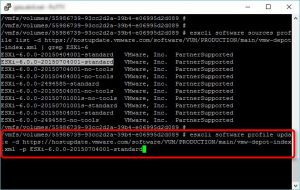
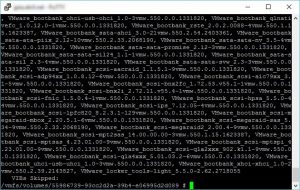
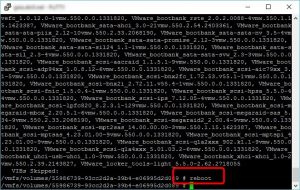
La mise à jour est terminée, il ne vous reste plus qu’à redémarrer vos VM.